Giao diện của Windows 11 đã được Microsoft làm mới hoàn toàn, và đáng tiếc là hầu hết các thủ thuật chỉnh sửa Registry cũ để đảo ngược những thay đổi này đều không còn hiệu quả. Đây là lý do tại sao tôi tin dùng Start11 – một công cụ mạnh mẽ giúp cá nhân hóa giao diện theo đúng ý muốn. Nếu bạn cảm thấy chưa ưng ý với thiết kế mặc định của Windows 11, đã đến lúc mang dấu ấn cá nhân vào hệ điều hành của mình.
Bắt đầu với Start11: Tải và cài đặt
Start11, công cụ tùy chỉnh Windows 11 mà tôi sử dụng, cung cấp bản dùng thử miễn phí và sau đó có giá mua một lần là 9.99 USD. Ngoài ra, còn có gói đa thiết bị nếu bạn muốn sử dụng trên nhiều máy tính. Điểm hấp dẫn nhất là bản dùng thử miễn phí kéo dài một tháng, cho phép bạn trải nghiệm đầy đủ các tính năng và quyết định xem liệu nó có đáng giá với mức phí đó hay không.
Tôi đặc biệt khuyên bạn nên bắt đầu với bản dùng thử miễn phí. Để thực hiện, hãy truy cập trang web chính thức của Stardock, tải xuống Start11 và chạy tệp cài đặt. Sau khi quá trình cài đặt hoàn tất, bạn chỉ cần kích hoạt bản dùng thử và có thể bắt đầu tùy chỉnh Windows ngay lập tức.
Cá nhân hóa Start Menu Windows 11
Start Menu trên Windows 11 đã được thiết kế lại đáng kể. Trong khi Windows 10 có Start Menu căn lề trái, hiển thị các ứng dụng đã ghim, tệp tin đã mở gần đây và bao gồm các Live Tile động, thì thiết kế mới lại được căn giữa và loại bỏ hoàn toàn tính năng Live Tile. Với cá nhân tôi, tôi ưu thích giao diện cũ hơn, vì vậy tôi đã khôi phục về kiểu Windows 10.
Để tùy chỉnh Start Menu bằng Start11, bạn chỉ cần thực hiện theo các bước sau:
- Mở ứng dụng Start11 và chọn thẻ Start Menu từ thanh bên trái.
- Trong ngăn bên phải, chọn Windows 10 style.
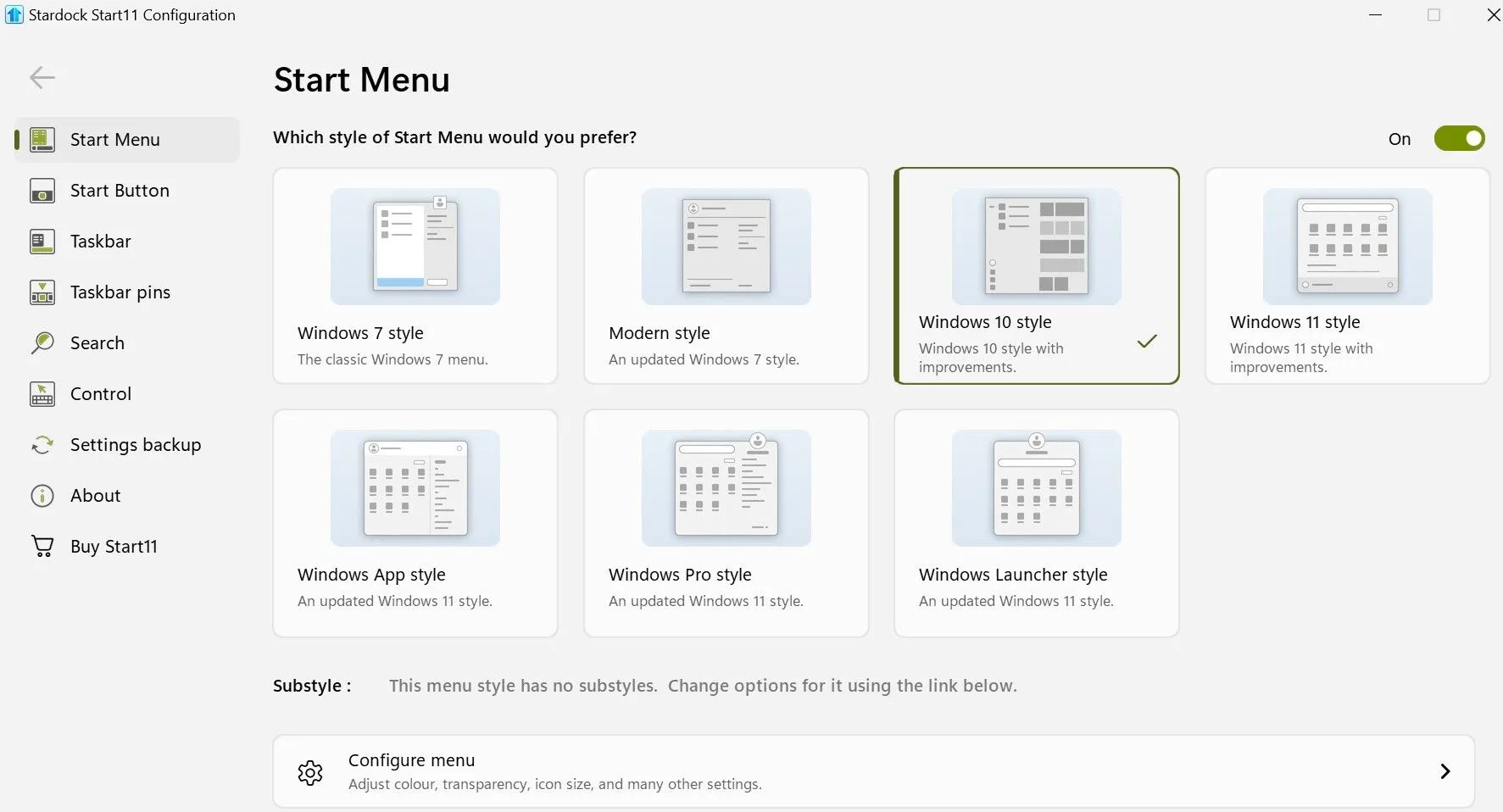 Giao diện ứng dụng Start11 đang tùy chỉnh Start Menu sang kiểu Windows 10.
Giao diện ứng dụng Start11 đang tùy chỉnh Start Menu sang kiểu Windows 10.
Bây giờ, hãy nhấp vào nút Start để xem các thay đổi được áp dụng ngay lập tức. Bạn cũng có thể khám phá các kiểu Start Menu khác và sử dụng chúng nếu cảm thấy phù hợp. Ngoài ra, bằng cách nhấp vào Configure menu ở phía dưới, bạn có thể tùy chỉnh sâu hơn giao diện bằng cách điều chỉnh màu sắc, độ trong suốt, kích thước biểu tượng và các cài đặt khác.
Thay đổi nút Start trên Windows 11
Start11 còn cho phép người dùng tùy chỉnh nút Start – một tính năng không có sẵn mặc định trên Windows. Bạn có thể lựa chọn từ thư viện biểu tượng tích hợp sẵn trong ứng dụng hoặc tải lên biểu tượng của riêng mình bằng cách nhấp vào nút Pick image. Ứng dụng sẽ tự động điều chỉnh kích thước biểu tượng để phù hợp với phiên bản Windows của bạn, thậm chí còn cho phép tải ảnh từ một thư viện trực tuyến.
Bạn cũng có thể điều chỉnh căn chỉnh của Taskbar thông qua các cài đặt Related có sẵn tại đây. Nếu bạn chưa thay đổi vị trí mặc định của nó khi thiết lập Start11, bạn có thể thực hiện điều này ngay bây giờ. Chỉ cần mở menu thả xuống và chọn vị trí Taskbar ưa thích của bạn.
Tinh chỉnh Taskbar Windows 11 chuyên sâu
Start11 cung cấp một loạt các tùy chọn cá nhân hóa để tinh chỉnh Taskbar của Windows. Bạn có thể thay đổi vị trí và kích thước của Taskbar, đổi màu sắc, điều chỉnh độ trong suốt, hiển thị giây trên đồng hồ Taskbar, và thậm chí áp dụng các họa tiết tùy chỉnh để tạo nên một giao diện độc đáo. Đặc biệt, bạn còn có thể thêm các góc bo tròn cho Taskbar và điều chỉnh các cài đặt liên quan để tùy biến sâu hơn.
Ứng dụng cũng tích hợp tính năng tự động tùy chỉnh nâng cao. Để kích hoạt, bạn chỉ cần bật nút chuyển đổi bên cạnh Let Start11 enhance the taskbar và nhấp vào Configure enhanced taskbar để truy cập các cài đặt bổ sung.
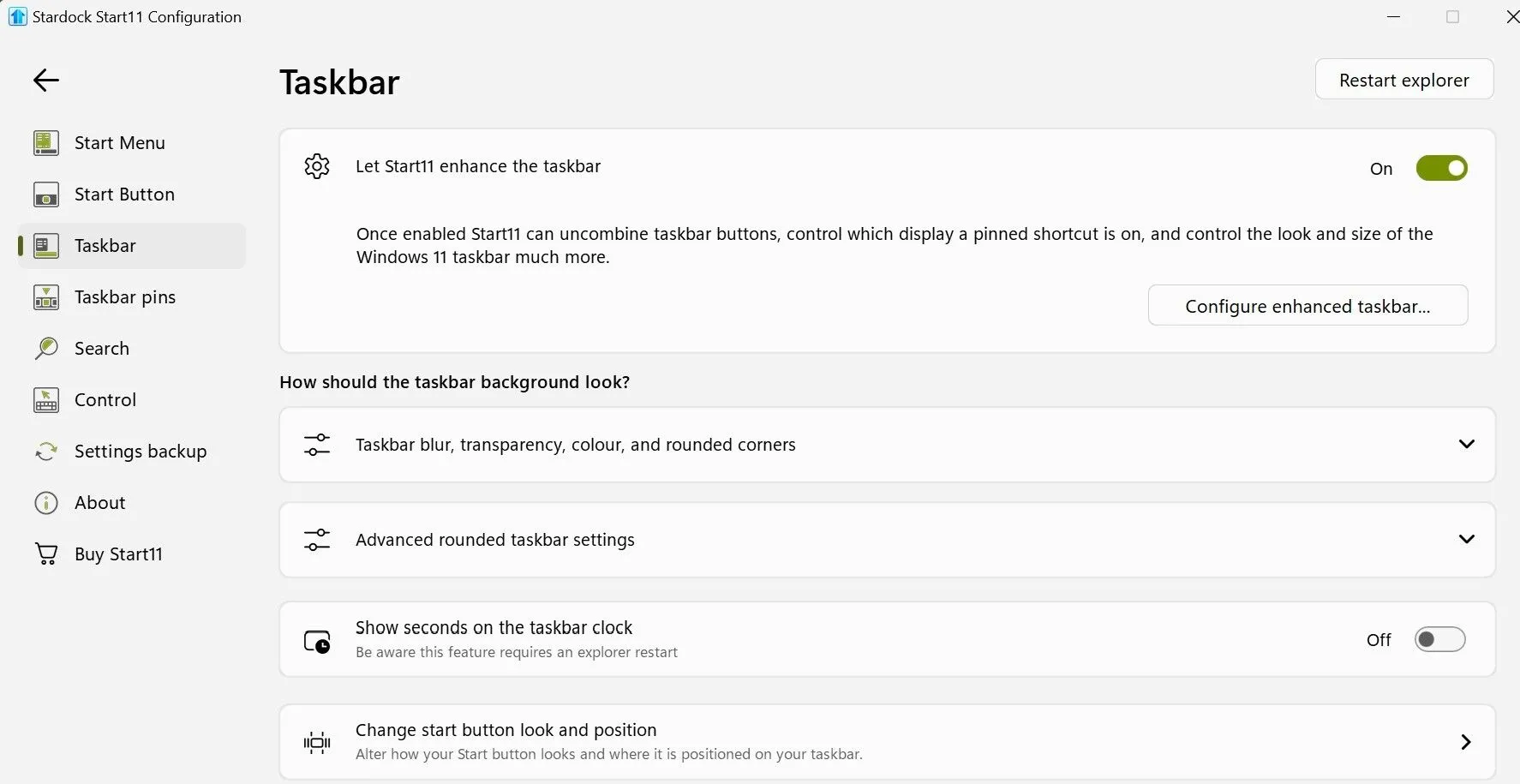 Màn hình tùy chỉnh Taskbar trong ứng dụng Start11 với tính năng nâng cao được bật.
Màn hình tùy chỉnh Taskbar trong ứng dụng Start11 với tính năng nâng cao được bật.
Tại đây, bạn có thể điều chỉnh giao diện của các nút trên Taskbar, quản lý cách chúng kết hợp và nhiều hơn nữa. Để các thay đổi có hiệu lực, bạn sẽ cần khởi động lại Windows Explorer.
Ghim Tài liệu và Thư mục vào Taskbar một cách dễ dàng
Tính năng mà tôi thấy hữu ích nhất trong Start11 là khả năng ghim tài liệu và thư mục vào Taskbar. Mặc dù Windows có cung cấp các giải pháp thay thế, nhưng Start11 giúp quá trình này đơn giản hơn rất nhiều. Bạn có thể ghim các tài liệu riêng lẻ, toàn bộ thư mục hoặc thậm chí là một menu bật lên của thư mục, cho phép truy cập nhanh vào các thư mục con.
Điều này cho phép bạn mở các tệp và thư mục quan trọng chỉ với một cú nhấp chuột. Dưới đây là cách bạn có thể sử dụng tính năng này:
- Mở thẻ Taskbar pins từ thanh bên trái của ứng dụng.
- Nhấp vào Pin file, chọn tài liệu và nó sẽ được ghim.
- Để ghim một thư mục, nhấp vào Pin folder và chọn thư mục mong muốn.
- Để tạo menu bật lên của thư mục, nhấp vào Pin folder menu và chọn một thư mục chính có các thư mục con.
Tùy chỉnh các thiết lập điều khiển hệ thống
Start11 cũng tích hợp một số cài đặt điều khiển cho phép bạn tùy chỉnh cách hoạt động của nút Start và phím Windows. Ví dụ, bạn có thể chọn điều gì sẽ xảy ra khi bạn nhấp vào nút Start hoặc nhấn phím Windows. Ngoài ra, bạn có thể cấu hình để hiển thị menu Windows khi bạn giữ Ctrl và nhấp vào nút Start, hoặc khi bạn nhấn phím Windows phải.
Có cả các tùy chọn riêng biệt để kiểm soát điều gì xảy ra khi bạn nhấn phím Windows trong ứng dụng toàn màn hình và liệu menu Windows có xuất hiện khi nhấn phím Windows phải hay không.
Hãy làm theo các bước dưới đây để điều chỉnh các cài đặt này:
- Mở ứng dụng Start11.
- Điều hướng đến thẻ Control trong thanh bên trái.
- Trong mục On the desktop, tùy chỉnh các điều khiển khi bạn đang ở trên màn hình nền.
- Trong mục In a fullscreen application, sửa đổi các điều khiển cho ứng dụng toàn màn hình.
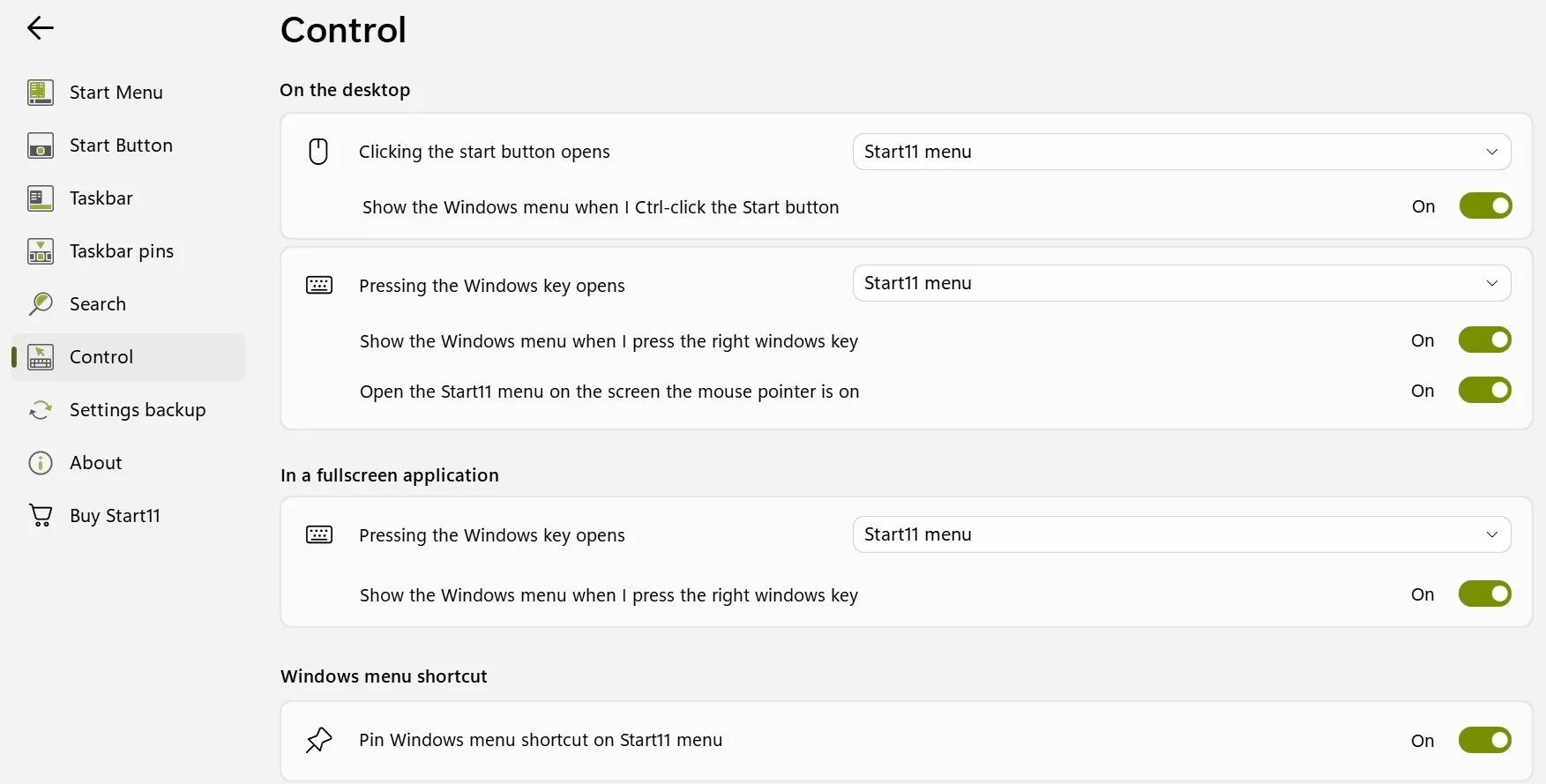 Cửa sổ cài đặt điều khiển của Start11, nơi người dùng tùy chỉnh hành vi nút Start và phím Windows.
Cửa sổ cài đặt điều khiển của Start11, nơi người dùng tùy chỉnh hành vi nút Start và phím Windows.
Tích hợp Tìm kiếm Start11 với nhiều tính năng vượt trội
Start11 còn cho phép bạn thay thế tính năng Tìm kiếm mặc định của Windows bằng tính năng tìm kiếm riêng của nó. Tính năng này đi kèm với nhiều đặc điểm bổ sung không có sẵn trong Windows Search gốc. Nó cho phép bạn lọc kết quả theo loại mục, tìm kiếm văn bản trong các tệp và thậm chí hiển thị các tab Microsoft Edge đang mở trong kết quả tìm kiếm.
Để áp dụng những thay đổi này, hãy chuyển đến thẻ Search ở bên trái và bật nút chuyển đổi bên cạnh Use Start11 search in the Start11 start menu. Từ đó, bạn có thể bật hoặc tắt bất kỳ tính năng nào bạn muốn sử dụng hoặc bỏ qua. Ví dụ, bạn có thể bật tùy chọn tìm kiếm nội dung tệp cùng với tên tệp để tìm văn bản cụ thể trong tài liệu.
Nếu bạn muốn giữ lịch sử tìm kiếm của mình riêng tư, chỉ cần nhấp vào nút Clear Search History để xóa và bạn đã sẵn sàng.
Sao lưu Cài đặt Start11 để bảo vệ tùy chỉnh của bạn
Sau khi cấu hình ứng dụng Start11 theo ý muốn, tôi đặc biệt khuyến nghị bạn nên sao lưu các cài đặt của mình bằng cách xuất chúng thành một tệp và lưu cục bộ. Điều này cho phép bạn khôi phục các tùy chọn đã thiết lập nếu bạn cần đặt lại cài đặt hoặc cài đặt lại Windows. Tính năng này cũng rất hữu ích nếu bạn đã thiết lập Start11 trên một máy tính và muốn sao chép cấu hình tương tự sang một thiết bị khác.
Dưới đây là cách bạn có thể sao lưu cài đặt Start11:
- Điều hướng đến thẻ Settings Backup ở bên trái.
- Nhấp vào Backup settings to a file và chọn một vị trí để lưu tệp.
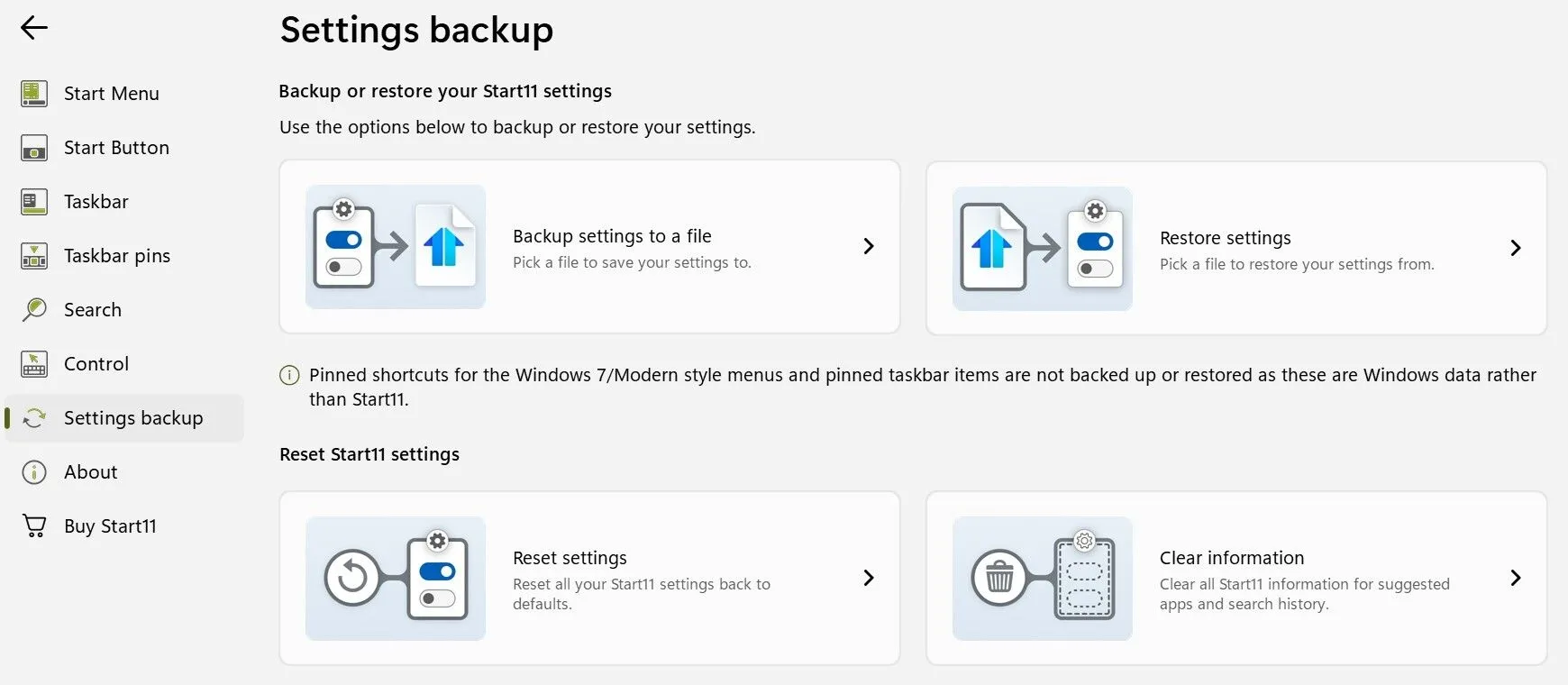 Thao tác sao lưu cài đặt Start11 vào tệp tin để khôi phục sau này.
Thao tác sao lưu cài đặt Start11 vào tệp tin để khôi phục sau này.
Để khôi phục cài đặt sau này, bạn chỉ cần nhấp vào Restore settings, chọn tệp sao lưu và thiết lập Start11 của bạn sẽ được khôi phục mà không cần phải cấu hình lại mọi thứ từ đầu. Nếu bạn muốn hoàn tác tất cả các thay đổi, nhấp vào Reset settings để trở về cấu hình mặc định.
Start11 là giải pháp tối ưu giúp bạn tùy chỉnh giao diện Windows 11 theo ý muốn, mang lại trải nghiệm sử dụng cá nhân hóa và hiệu quả hơn. Hãy thử phiên bản dùng thử ngay hôm nay, và nếu bạn thấy công cụ này giá trị, việc chi trả một lần để tiếp tục sử dụng Start11 chắc chắn sẽ là một khoản đầu tư xứng đáng cho trải nghiệm Windows của bạn.


